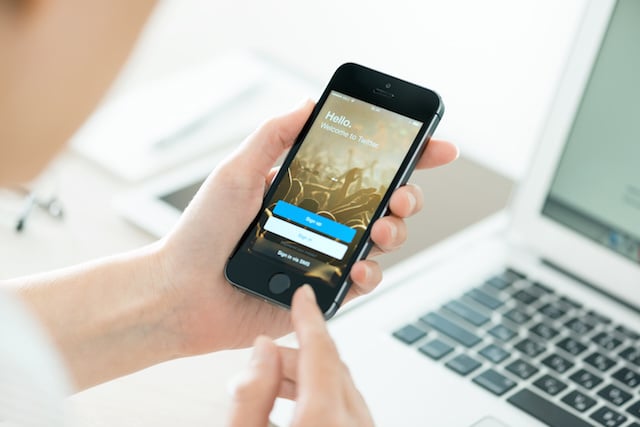
之前曾經寫過一篇關於「Clef 讓你登入 WordPress 網站免輸入帳號密碼,全新兩步驟驗證自動登入超安全!」外掛教學,當時是用於自行架站,可以透過手機掃描功能直接登入控制台,無須輸入帳號密碼,藉此達到更高安全性及方便等特性。本文介紹的延伸應用,能把你手機上的 Clef 應用程式連結到 Facebook、Twitter、Google 或者任何你常用的服務,透過掃描方式來快速登入帳號,或者隨時遠端登出。
Waltz uses Clef to log you in to all of your favorite sites without a password.
Waltz 是一個 Google Chrome 擴充功能,也是結合 Clef 應用程式的帳號管理器,它讓你簡單、安全瀏覽網頁,利用手機掃描方式來登入你常用網站,無須記憶任何的密碼。而且還能夠讓你從任何地方進行一次性登入(或登出)。
如果不知道 Clef 的操作方式或原理,可以參考我之前寫過的介紹。簡單來說,它把安全驗證的複雜過程交給使用者最貼身的手機來完成,使驗證變得更快、更安全。不同於一般帳號密碼登入,Clef 支援自動登出設定,也能透過手機來將遠端帳號登出。
目前 Waltz 搭配 Clef 可以達到包括:免密碼、立即登出、從任何地方快速登入、安全密碼加密等功能,未來還會加入多裝置同步密碼的功能。
應用程式資訊
程式名稱:Waltz
適用平台:Chrome
程式語系:英文
官方網站:https://getwaltz.com/
安裝頁面:從 Chrome 線上應用程式商店下載
使用教學
STEP 1
以 Google Chrome 瀏覽器開啟 Waltz 網站後,點選「Add to Chrome」把這項功能安裝到你的瀏覽器(或者連結到 Chrome 線上應用程式商店安裝也可以)。
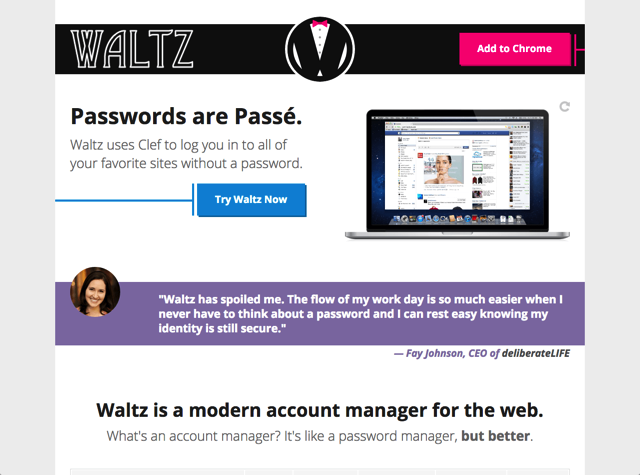
STEP 2
安裝後會出現一個 Welcome! 歡迎畫面,表示當你安裝完 Waltz 後,大部分情況下都無須再記住密碼,而且到這裡已經完成 90%,只需要再一些步驟就能完成設定。
點選「I’m ready」來開始進行設定。
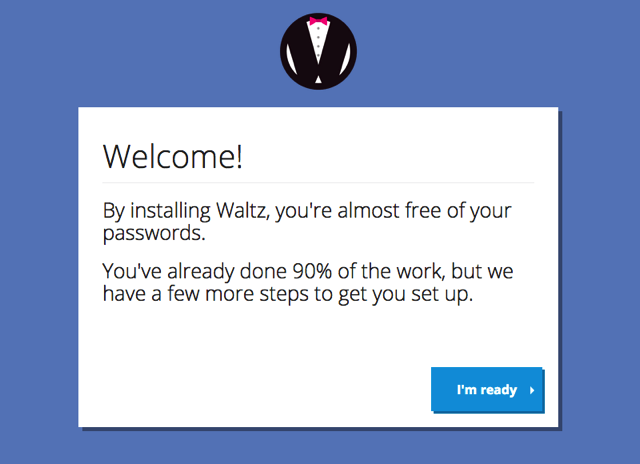
STEP 3
接著必須先在你的手機上設定好 Clef 應用程式,若你之前已經用過,可以點選「I have the app」來跳過。假設你從未使用過 Clef ,那麼點選「Get the app」會有一個下載及簡單的使用教學畫面來教你基本使用方式。
Waltz 要搭配 Clef 應用程式才能夠使用,務必在這裡先把 Clef 下載、設定完成。
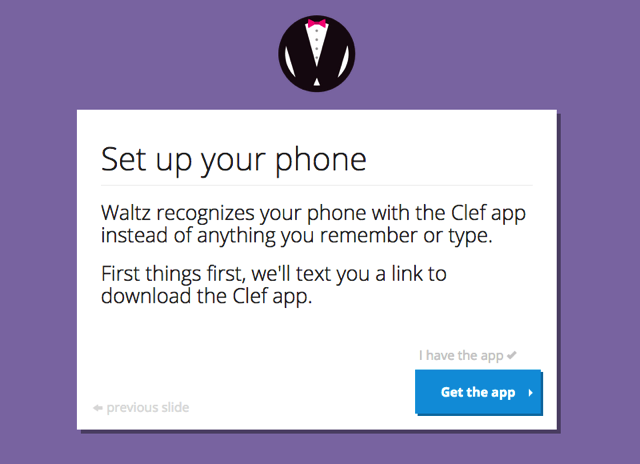
STEP 4
在手機上設定完 Clef,到了 Waltz 最後一個步驟,也就是先在任一網站上試用 Waltz 登入功能。這裡有 Facebook、Twitter 和 Github 三種選擇,我就先選了 Facebook 來示範一下 Waltz 的免密碼登入方式。
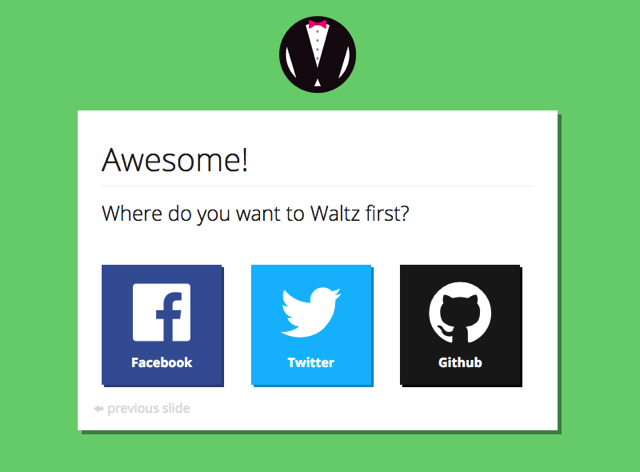
STEP 5
開啟 Facebook 首頁(如果你目前已經登入,請先登出),會在右上角看到一個 Waltz 圖示,點選來設定 Waltz for Facebook,設定之後未來就不用帳號密碼即可登入登出。
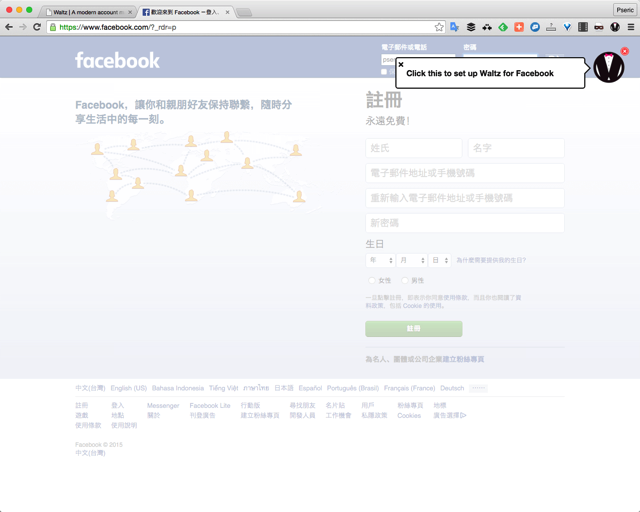
點選 Waltz 圖示後,會出現熟悉的 Clef 登入條碼,跟一般我們常見的 QR Code 不同,產生的波浪狀驗證碼是動態的,如果被其他人擷取圖片的話會無法讀取。
打開你手機上設定好的 Clef 應用程式後,開啟掃描功能對準畫面上的條碼一掃即可。
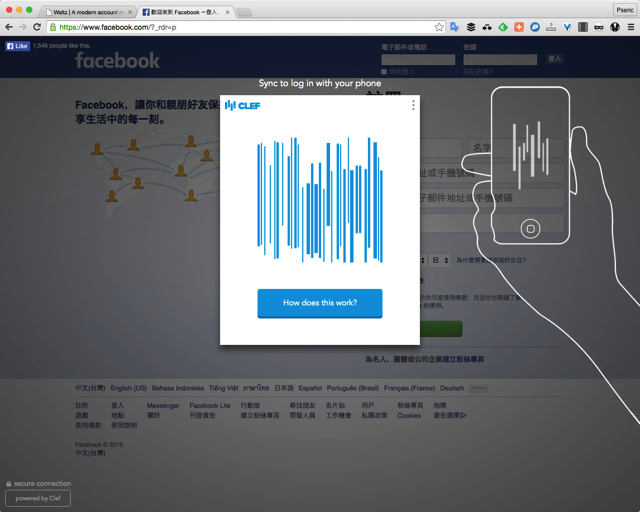
STEP 6
當然,Waltz 搭配 Clef 登入機制在設定時仍需要帳號、密碼組合,重要的是使用者設定密碼並不會保存到 Clef 或任何遠端伺服器,僅會加密後儲存於你的電腦上,可降低服務被入侵或密碼竊取等問題。
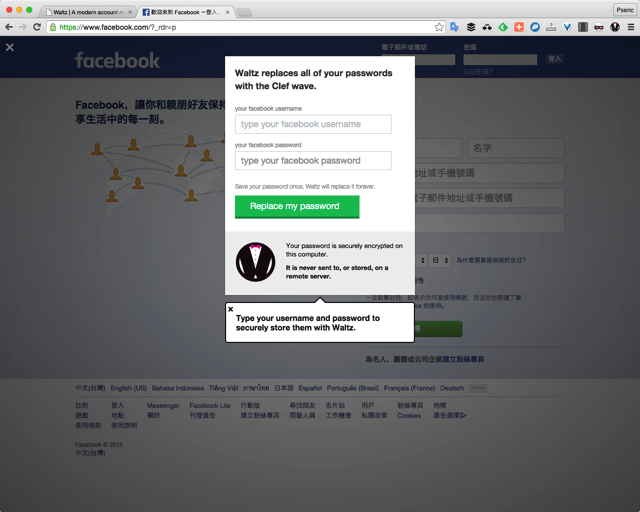
若你平常工作或生活離不開手機,那麼 Waltz 或許是你可以考慮的登入選擇,只要以鏡頭對著電腦上的驗證碼一掃,即可完成身份驗證並登入帳號,非常方便。
值得一試的三個理由:
- 利用手機快速登入常用服務,無須輸入帳號密碼
- 密碼加密後保存電腦,不儲存在遠端伺服器
- 可立即登出、從任何地方登入,或者設定自動登出時間








